
瑞浪市にお住いの方より、NEC社製ノートパソコン PC-NS100F2W-H2の動作が遅いとのこと診断のうえ、SSD換装+メモリ増設を行わせて頂きました。
最近では、クローン作業の前にメモリ増設を済ませてしまうことも多いです。理由は起動やクローン処理が効率的に進められるから。
特にこの機種の様に、カバーを外すだけでメモリ増設が可能な機種はそうですね。


メモリ規格は、DDR4-2133(PC4-17000)です。
すでに4GB搭載されているので、空きスロットに4GBを増設して合計8GBにしました。
CMOS電池の消耗も見られましたので、併せて電池交換も行っています。
電池はコイン電池でCR2032です。

まずはクローン作業を行います。
今回もサムスン社製SSDを用いてクローンを行ったのですが、クローンこそ正常に完了したものの、なぜかSSDを認識しない事態が発生。
他PCに接続しても、しっかりと認識しデータ閲覧もできるのに??っとかなり解決に時間を要しました。
結果的に、キオクシア社製SSDに変更してクローンを行ったら問題なく作業完了できましたが、BIOSの絡みなどでこうした事態もありそうです。


分解して換装作業に入ります
この機種では、バッテリーが簡単に取り外しできますので、まずはバッテリーを外して内部放電を行います。

精密ドライバーは、やはりメーカー製が安心です。
扱いやすく長持ちします。ネジをなめる心配も少ないです。

+00×75のサイズがあれば問題ないでしょうが、ネジの大きさに応じて、いくつかのサイズを持たれるとより良いでしょう。
本体裏面のビスを外してカバーを取り外しますが、ビスの数が多いですので、無くさないようにケースに入れておくと便利です。

ケースを色々試しましたが、作業台スペースや取り回しを考えて、このくらいのラウンドケースが便利でした。
分解用のヘラが便利です。
この機種は底面のビスを外しただけでは分解ができません。キートップを外す必要もあります。
キートップを外す際は、先が細く平たいヘラがあると便利。毎回ご紹介しておりますが、分解工房さんの金属ヘラが超便利です。

樹脂製のピックでは削れてカスが内部に混入したり、ピックの色が本体に色映りしたりします。それに、一度使うとボロボロになって使いものになりません。プロは絶対に金属ヘラ!
マイナスドライバーを使用されるのも危険です。本体や基盤を傷つけたりします。
特に空気の換装する冬季は静電気の発生がしやすいです。
静電気防止の手袋を装着して作業を行うのが基本です。
各社のものを試したのですが、夏場サンワサプライ、冬場トラスコ中山さんと言った感じで生地の質感で使い分けたりもします。
またお茶やコーヒーなどを机に起きながら作業はもってのほか。
キートップを外す際は、上部の爪を外しながら全体的に外していくと良いです。キーボードと基盤をつなぐフラットケーブルがありますので力加減に要注意。

フラットケーブルは引っ張れば外せますが、取付の際はラッチを起こしてからケーブルを差し込み、ラッチを降ろす必要があります。

キートップを外すとこんな感じです。
ここにもビスがありますので、精密ドライバーで取り外して行きます。
ネジの紛失にご注意ください。
底面ネジと混合にしないようにケースで小分けしておくと良さそうです。


トラックパッドのフラットケーブルは、ラッチを起こしてからケーブルを外します。取付戻す際はこの逆の手順です。
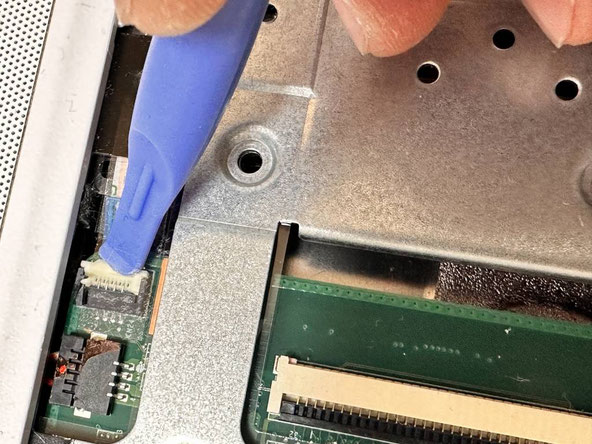
いよいよ分解がはじまります。
分解に必要なすべてのネジ、ケーブルを外し終えたら、本体底面と表面の際にヘラを差し込み、全体を少しずつ開くようにしていきます。

カバーが外せるとご覧の通り基盤がお出まし。静電気対策もしっかりと。

HDDを外してSSDへと取替ます。
搭載されているハードディスクを取り外して、クローンを取ったSSDへと取替します。 ここはそれほど難しい作業では無いと思います。


冒頭にも書いていますが、サムスン社製SSDで正常にクローンが完了したにも関わらずOS起動が出来ず、BIOS画面になってしまいます。
しかも、SATAポート0に何も認識しておらず困りました。

クローンの方法が良くなかったと思い、まるごとコピーの装置も用いてみましたが結果は変わりませんでした。。。
コマンドプロンプトから、diskpart で完全消去も行ったのですが改善せず。

悩みに悩み、在庫のあったキオクシア社製SSDでリトライすると正常に認識しSSD換装を終えることが出来ました。
さすがバッファロー!さすが日本メーカー!と言うべきか。

BIOSの関係なのか、相性なのか分からないままですが、今までなかったことでしたので良い勉強になりました。


SSD換装後に必ず行う事
蓋を戻していざ電源投入!
正常な起動が確認できても、行うべき作業がまだ残っています。
まず一つは、必ずディスクの最適化(デフラグ)を行うこと。

次に、システムの保護の中にCドライブが2つ出来てしまっていますので一方を無効にして削除すること。もう一方がSSD換装した先の正しいCドライブになりますのでこちらの保護を有効にして、復元ポイントを作成しておくこと。
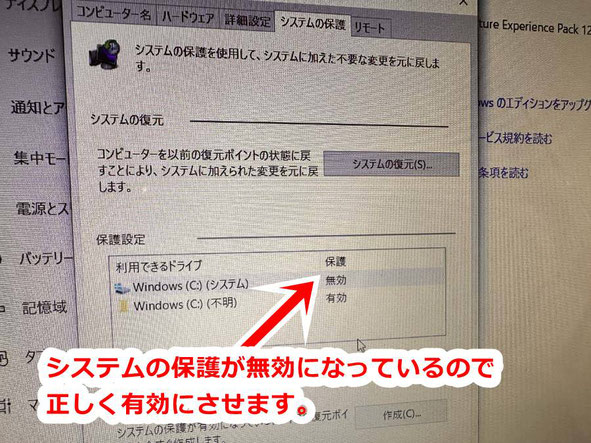

換装後は、ハードディスクによる動作のボトルネックが解消され、起動も切替もサクサクになりました!まだ長く使えますね!
宅急便による修理受付も可能です。
宅配修理には、必ず各宅急便会社が販売するパソコン専用箱をご利用ください。窓口で購入し、そのまま発送も可能です。
例えばクロネコ宅急便の場合、
ノートパソコンの場合は、BOX Aで十分です。
デスクトップの場合は、BOX Bか、それ以上になります。
多くは上下の強力なフィルムでホールドし、パソコンも安定して運べます。有事の際も保証があって安心です。※クロネコ宅急便では、最大保証限度額は税込み30万円までとのこと。(2018.7月調べ)
クロネコ宅急便パソコン宅急便について
http://www.kuronekoyamato.co.jp/ytc/customer/send/services/pasotaku/

ご連絡先
090-8422-3095 (担当:山田)
営業時間 平日10時〜19時(土日祝定休)
※完全予約制となります。
電子メール:info@pcs-toki.com
「ホームページを見た」とお伝え頂けますとスムーズにお取次ぎできます。(担当:山田)
LINEによる修理相談・修理受付も可能
『こんな修理できますか?』『◎月◎日に持ち込みたいのですが...』などのご相談をLINEでお気軽にご相談いただけます。
24時間受付可能ですので日時曜日問わずメッセージください。(作業中など即返信はできない場合もありますので、お急ぎの場合はお電話ください)
修理相談時に、写真や動画で現状をお送りいただくことも可能ですので、大変便利ですよ。
メール送信フォームからもご依頼可能

お問い合わせ内容に、
①具体的な症状
②分かればメーカー名、型番など
③OS種類
④修理ご予算「〇〇円までで直せるならお願いしたい」
など明確にご記入ください。
恐れ入りますが『いくらで直りますか?』という質問にはお答え出来かねます。症状を見てもいないのにお答えできません。金額目安を確認されるのでしたら『いくら以内で直したい』とご予算をご提示ください。今後、いくらですか?のお問い合わせにはご返信いたしません。
小売業ではありませんので、トラブル症状や状況によって大きく変動はします。見積りすることが弊所の仕事ではありません。本当に直したい人、お困りの人からのお問い合わせをお待ちしております。
宅配修理で、お送りいただくもの
お送りいただきたいものは以下3点。
- パソコン本体
- パスワードをメモした紙(設定されている場合)
- 電源アダプタ(ノートパソコンは必ず同梱する)
※マウスやキーボードは不要です。ほか起動に必要な特殊な部品があれば同梱いただきます。
※バッテリーが脱着可能なノートパソコンの場合、外した状態で同梱してください。(輸送中のトラブル回避のため、ご協力ください)
修理実績ブログ
Windows95より長きにわたり多くの修理実績を積ませて頂きました。
市内外よりご縁をいただき地域密着にてパソコン修理対応を承っております。日々のパソコン修理実績をブログへ投稿していきますので実際にどのような業務に取組んでいるかの参考にもなればと思います。

会社概要
事業所名:パソコンサポートとき
事業内容:パソコン・周辺機器等の販売修理、ネットワーク&セキュリティ構築、ホームページ制作、Web集客、コンサルなど
運営会社:株式会社トライアングルワークス
代表者:山田 千尋
所在地:〒509-5132 岐阜県土岐市泉町大富31番地8(住居兼事務所)
電話番号:090-8422-3095


